Tecnobits - 校园指南 - 如何重新安装 macOS
重新安装 OS 在 Mac 上有时可能需要 解决问题 或提高性能。 在本文中,我们将详细探讨如何重新安装 macOS 的过程,为用户提供有效执行此过程的技术和精确指南。 从预准备到重新安装过程中的基本步骤,我们将提供所有必要的信息,以便任何用户都可以顺利完成此过程。 如果您在使用 Mac 时遇到困难并正在考虑重新安装 macOS,本文将为您提供所需的准确说明!
1. 重新安装 macOS 简介:它是什么以及为什么要这样做?
重新安装 macOS 是一个重新安装的过程 操作系统 在你的 苹果设备。 这涉及删除所有现有文件和设置,并安装干净的更新版本的操作系统。 当您遇到缓慢、系统崩溃或恶意软件等问题时,建议您这样做。
需要重新安装 macOS 的原因有多种。 最常见的原因之一是垃圾文件或不需要的应用程序的积累会减慢系统的运行速度。 如果您注意到不稳定的操作系统行为(例如频繁崩溃或特定软件的兼容性问题),它也可能会有所帮助。
重新安装之前,备份所有内容非常重要 你的文件 很重要,因为该过程将擦除磁盘上的所有内容。 确保您拥有文档、照片和任何其他您想要保留的数据的最新备份。 此外,建议在重新安装过程中能够访问稳定的互联网连接来下载最新版本的 macOS。
2. 重新安装 macOS 之前检查先决条件
在重新安装 macOS 之前,务必确保满足成功执行该过程所需的所有必要先决条件。 以下是验证先决条件的步骤:
1. 进行备份 你的数据: 在重新安装操作系统之前,建议备份所有重要文件和数据。 您可以使用 macOS Time Machine 工具自动备份到 硬盘 外部或使用存储服务 在云端.
2.检查系统兼容性: 确保您的 Mac 支持您要安装的 macOS 版本。 请查看 Apple 官方网站,了解每个 macOS 版本支持的 Mac 型号的具体信息。
3.稳定的互联网连接: 在重新安装过程中,需要有稳定的互联网连接。 这允许您下载必要的安装文件并在必要时执行更新。 在开始重新安装过程之前,请确保您的互联网连接正常工作。
3. 重新安装 macOS 之前备份文件的选项
1选项: 使用时间机器进行备份。 这是 macOS 内置的工具,可让您自动备份所有文件、应用程序和设置。 要使用 Time Machine,只需连接 硬盘 在 Mac 外部并按照初始设置中的步骤进行操作。 配置完成后,Time Machine 将自动定期备份您的系统。
2选项: 手动使用复制和粘贴功能。如果您只需要备份一些特定文件或文件夹,则此选项非常理想。首先,将外部硬盘连接到 Mac,然后打开 Finder 并找到要备份的文件或文件夹。右键单击它们并选择“复制”选项。接下来,转到外部硬盘驱动器并右键单击要保存文件的位置。选择“粘贴”选项即可完成备份。
3选项: 使用云服务备份您的文件。 有多种选项,例如 iCloud Drive、Dropbox、 Google Drive等。 这些服务允许您将文件保存在远程服务器上,确保它们即使在丢失或损坏的情况下也是安全的。 硬盘 要使用这些服务,您只需创建一个帐户,在 Mac 上安装相应的应用程序,然后按照指示的步骤执行备份即可。
4.下载最新版本macOS的步骤
要下载最新版本的 macOS,请按照以下步骤操作:
步骤1: 在 Mac 上打开 App Store,您可以在 Dock 或“应用程序”文件夹中找到它。 App Store 打开后,单击窗口顶部的“更新”选项卡。
步骤2: 向下滚动,直到找到“更新软件”选项并单击它。您将看到可用更新的列表,包括最新版本的 macOS。如果您找不到此选项,请确保您已连接到互联网并使用您的帐户登录 苹果账户.
独家内容 - 点击这里 秘籍使命召唤®:现代战争® PS4步骤3: 单击最新版本 macOS 旁边的“更新”按钮。在开始下载之前,建议您对所有重要文件进行备份。准备就绪后,系统将开始下载并安装更新。完成下载所需的时间取决于您的互联网连接速度。
5. 在 USB 驱动器或外部磁盘上创建 macOS 安装介质
要在 USB 驱动器或外部磁盘上创建 macOS 安装介质,您需要执行一系列步骤。 您应该做的第一件事是确保您有一个具有足够存储容量的 USB 驱动器或外部磁盘,并且其格式正确。 建议使用至少 16 GB 容量的驱动器并将其格式化为 Mac OS 扩展(日志式)格式。
准备好驱动器后,下一步是从 App Store 下载 macOS 安装文件。为此,请打开 Mac 上的 App Store,在搜索栏中搜索“macOS”,然后选择可用的最新版本的 macOS。点击“下载”并等待下载完成。
下载完成后,启动 Mac 上的“磁盘工具”应用程序,插入 USB 驱动器或外部磁盘,然后从“磁盘工具”中显示的设备列表中选择它。然后,单击“擦除”选项卡并选择驱动器的名称。确保为您的 Mac 选择适当的格式,在本例中为“Mac OS 扩展(日志式)”。单击“擦除”以格式化驱动器。
6. 从 macOS 安装介质启动 Mac
从 macOS 安装介质启动 Mac 之前,需要记住一些重要的细节。 确保您有稳定的互联网连接,因为您可能需要在安装过程中下载更新。 此外,建议在开始之前备份重要文件,以避免数据丢失。 准备好后,请按照下列步骤操作:
1. 重新启动你的 Mac 并按住 Option (⌥) 键,直到看到启动驱动器选择菜单。
2. 从启动驱动器选择菜单中,选择您要使用的 macOS 安装介质。如果您从 App Store 完成下载 macOS,您可能会看到“安装 macOS [版本名称]”选项。选择此选项。
3. 等待 Mac 从安装介质加载必要的文件。 在此过程中可能会显示进度条。 完成后,macOS 安装窗口将打开,您可以按照屏幕上的说明开始安装过程。
7. macOS 重新安装过程中的设置和选项
在 macOS 重新安装过程中,提供了各种设置和选项,可以帮助您自定义 你的操作系统 并优化您的设备的性能。 在这里我们为您提供指导 步步 去做吧:
1. 安装盘选择: 首先,您必须选择要安装 macOS 的磁盘。 确保选择正确的磁盘,并记住安装将删除所选磁盘上的所有数据。
2. 区域和语言设置: 接下来,您必须选择您喜欢的区域配置和语言。 选择您所在的位置以及您想要使用操作系统的语言。
3. 数据迁移选项: 如果您在重新安装之前有数据备份,则可以轻松迁移它。 选择数据迁移选项并选择您要使用的备份。 如果您没有备份,您可以从头开始并将设备设置为新设备。
8. 重新安装前恢复文件和设置
在设备上完成操作系统的重新安装后,恢复以前的文件和设置以确保持续运行非常重要。 以下是执行此过程的步骤:
1. 备份文件: 开始之前,请务必在重新安装之前备份设备上的所有重要文件。 您可以使用 Google Drive、Dropbox 或外部硬盘等备份工具来保存文件。
2. 从备份恢复文件: 完成备份后,就可以将文件恢复到原始位置了。 如果您使用特定的备份工具,应该有一个选项可以从备份中恢复文件。 如果没有,只需将文件从备份位置复制到相应的文件夹即可。
3. 配置首选项和设置: 除了文件之外,您在重新安装过程中还可能丢失设备的个性化设置。 请务必恢复您以前的首选项和设置。 这可能包括网络设置、用户帐户设置、声音和显示设置等。 检查您的操作系统中的相关配置选项,并根据您的需要进行调整。
独家内容 - 点击这里 如何将字表更改为横向9. 排除 macOS 重新安装过程中的常见问题
重新安装macOS时可能会出现麻烦的问题。 幸运的是,有一些解决方案可以克服这些常见的障碍。 如果您在重新安装过程中遇到任何问题,以下是一些可以帮助您解决问题的解决方案:
1.操作系统下载问题: 如果 macOS 下载失败或中断,您可以尝试重新启动该过程。 确保您有稳定的互联网连接和足够的硬盘空间用于下载。 您还可以尝试从其他服务器下载操作系统或使用第三方工具下载 macOS 映像,然后使用它来重新安装。
2. 从安装驱动器启动时出现问题: 如果您在从 macOS 安装驱动器启动时遇到问题,可以尝试重新启动 Mac 并按住 Option 键。 这将启动启动选择器,您可以在其中选择要从中启动的安装驱动器。 如果未出现安装驱动器,请检查其是否正确连接且功能正常。 还建议使用 macOS 恢复 USB 驱动器进行启动。
3、硬盘分区问题: 如果您在重新安装过程中遇到硬盘分区困难,可以尝试使用“磁盘工具”擦除驱动器并从头开始启动。 请务必在执行此操作之前备份数据,因为您将擦除驱动器上的所有信息。 如果您仍然遇到分区问题,可以尝试使用特定的终端命令来修复分区表或尝试第三方解决方案来修复磁盘分区相关问题。
10. 如何在不删除文档和应用程序的情况下重新安装 macOS
重新安装 macOS 可能是一项艰巨的任务,尤其是当您不想丢失文档和应用程序时。 幸运的是,有一些方法可以让您在不删除重要文件的情况下执行重新安装。 在这里,我们逐步介绍如何实现它:
1. 进行备份:在开始重新安装过程之前,为所有文件创建备份副本至关重要。 您可以使用Time Machine或其他备份工具来确保您不会丢失任何重要数据。
2. 从 Mac App Store 下载 macOS:前往 Mac App Store 并下载您要安装的 macOS 版本。下载完成后,请确保选择“安装”选项而不是“打开”。
3. 运行安装程序并选择“重新安装 macOS”:安装程序准备就绪后,它将自动启动。按照屏幕上的说明进行操作,然后选择“重新安装 macOS”选项。确保您没有选择“擦除磁盘”,以防止删除您的文档和应用程序。
11. 使用 macOS Internet Recovery 重新安装 macOS
如果您的 Mac 遇到问题并且需要重新安装 macOS,可靠的选择是使用 macOS 互联网恢复工具。 此解决方案将允许您通过 Internet 连接重新安装操作系统。 接下来,我们将逐步解释如何执行此过程。
1. 检查您的互联网连接: 开始重新安装之前,请确保您可以访问稳定且快速的 Wi-Fi 网络。 这对于顺利下载和安装操作系统至关重要。
2. 重新启动 Mac 并访问 Internet 恢复: 关闭 Mac,然后再次打开。当它启动时,按住“Command”和“R”键,直到看到 Apple 徽标或旋转的地球仪。这将启动互联网恢复并允许您重新安装 macOS。
12. 完全重新安装 macOS 的替代方案
如果您的 macOS 操作系统出现问题,并不总是需要执行完全重新安装。 有一些替代方法可以让您解决这些问题,而无需删除所有文件和设置。 您可以考虑以下一些选项:
1. 从备份中恢复: 如果您使用 Time Machine 或其他备份工具创建了系统备份,则可以从该副本恢复 macOS。 此过程将允许您将系统恢复到之前正常工作的状态。 在执行此步骤之前,请确保您拥有最新的备份。
2. 使用 macOS 重新安装选项: macOS 包含一个重新安装选项,允许您重新安装操作系统,而无需删除文件和设置。如果您遇到操作系统问题但又不想丢失数据,则此选项非常有用。要访问此选项,请重新启动 Mac 并按住 Command + R 直至出现 macOS 实用工具屏幕。接下来,选择“重新安装 macOS”并按照屏幕上的说明进行操作。
独家内容 - 点击这里 如何在 PS4 和 PS5 上使用屏幕共享3.使用第三方修复工具: 有第三方工具可以帮助您解决 macOS 问题。 其中一些工具提供高级修复选项,例如修复磁盘权限或修复启动问题。 研究可用的工具并选择最适合您需求的工具。 在使用任何修复工具之前,请务必记住进行备份。
13.重装macOS后的维护及注意事项
在设备上重新安装 macOS 后,执行一些维护步骤并采取额外的预防措施非常重要,以确保一切正常工作并避免将来出现潜在的问题。 以下是一些建议:
1.更新您的操作系统: 重新安装后,必须检查是否有适用于您的 macOS 版本的更新。 转到系统偏好设置并选择软件更新。 安装任何可用更新以确保您拥有最新的安全性和性能改进。
2. 备份数据: 在重新安装 macOS 之前,您可能已经备份了重要文件。 但是,重新安装后,建议再次进行备份,以确保所有数据受到保护。 使用 Time Machine 应用程序或任何其他备份软件定期执行此任务。
3. 运行防病毒扫描: 重新安装 macOS 后,建议对可能的威胁执行完整的系统扫描。 使用可靠的防病毒软件检测并删除设备上可能存在的任何恶意软件。 让您的防病毒软件保持最新状态并定期运行扫描以保护您的 Mac。
14. 关于重新安装 macOS 的结论和最终建议
总之,重新安装 macOS 是解决操作系统中各种问题的有效选择。然而,在执行此过程之前,重要的是要考虑某些方面。首先,必须备份所有重要数据,因为重新安装会擦除磁盘上的所有内容。此外,建议检查常用程序和外围设备的兼容性,以确保它们在重新安装后能够正常工作。
要重新安装 macOS,有不同的方法。 其中之一是使用 macOS 恢复实用程序,它允许您通过互联网从 Apple 服务器重新安装操作系统。 另一种选择是使用 macOS 安装磁盘,可以使用 Mac App Store 或使用第三方工具从另一台 Mac 创建该安装磁盘。
选择 macOS 重新安装方法后,必须遵循系统指示的步骤。 根据所使用的 macOS 版本,这些步骤可能会略有不同。 一般来说,您需要选择目标磁盘,接受 Apple 的条款和条件,然后等待重新安装过程完成。 完成后,可以恢复之前所做的备份,恢复之前的数据和设置。
[开始尾声]
简而言之,当系统出现持续问题时,重新安装 macOS 可能是一个有效的解决方案。这个过程虽然看起来很复杂,但是通过遵循适当的技术步骤可以成功地进行。
请务必记住在开始之前备份所有重要信息和设置。 另外,请确保您拥有最新的 macOS 副本,以确保您安装的是最新且稳定的版本。
重新安装 macOS 不仅可以解决性能和稳定性问题,还让您有机会使用干净且优化的系统重新开始。
请记住,本文提供了有关如何重新安装 macOS 的一般指南,但步骤可能会有所不同,具体取决于您设备的版本和型号。 如果您在此过程中遇到疑问或困难,始终建议您查阅 Apple 官方文档或寻求专业帮助。
重新安装 macOS 后,您将能够享受更新的操作系统并改善 Mac 上的用户体验。请随意探索 macOS 提供的各种功能和工具,并使您的系统保持最新状态-约会以充分利用它。 你的苹果设备.
我们希望本指南对您有所帮助,并且您已成功在计算机上重新安装 macOS! 每当出现问题时,请记住有一个解决方案,并且您可以依靠此资源来指导您完成必要的步骤。
祝你好运并享受更新和优化的 Mac!
[结尾结束]
塞巴斯蒂安维达尔我是 Sebastián Vidal,一位热衷于技术和 DIY 的计算机工程师。此外,我是 tecnobits.com,我在其中分享教程,以使每个人都更容易访问和理解技术。